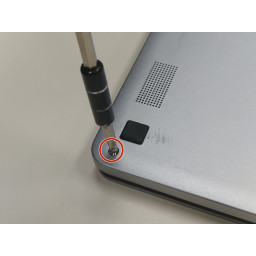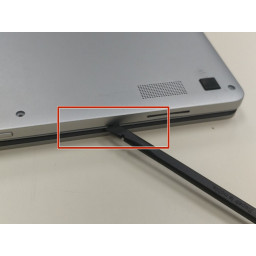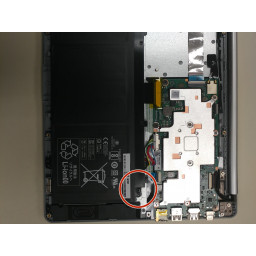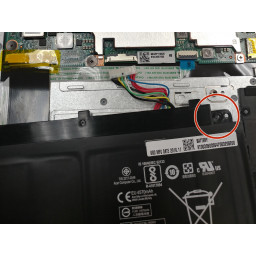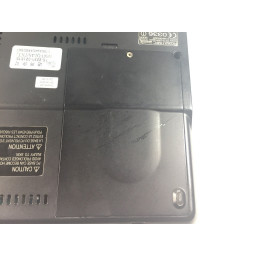Замена динамика Acer Chromebook CB5-312T-K 8Z9

Шаг 1
Сначала начните с того, что переверните ноутбук на спину, и задняя крышка будет обращена непосредственно к вам.
Затем открутите десять винтов с головкой Phillips, удерживающих заднюю крышку, с помощью отвертки с головкой J1 Phillips.
Шаг 2
Начните с поиска батареи.
Как только вы найдете аккумулятор, найдите винты, которые удерживают аккумулятор на месте.
Шаг 3
Начните с определения местоположения ораторов.
Найдя, где находятся динамики, направьте свое внимание на динамик слева от коврика для мыши.
Возьмите пинцет и начните отсоединять провод, соединяющий динамики с печатной платой в левом верхнем углу.
Шаг 4
Используя черный пластиковый spudger, откройте заднюю крышку и снимите ее с ноутбука.
Шаг 5
Начните с откручивания двух винтов с крестообразной головкой, которые удерживают батарею, с помощью отвертки с крестообразной головкой J1.
Наконец, извлеките аккумулятор из ноутбука.
Шаг 6
Найдите, где находится коврик для мыши, это должно быть относительно легко, так как он будет прямо между двумя динамиками.
Начните снимать черную ленту, которая покрывает провода динамика.
Сложите кабели, расположенные сверху проводов, для легкого удаления динамиков.
Шаг 7
Направьте свое внимание обратно на динамик, с которым вы впервые работали на шаге 1.
Начните с подтягивания динамика, он должен просто выйти.
Повторите это для правого динамика.
После того, как два динамика сняты, отсоедините провода от любых зажимов, которые могут удерживать его на компьютере.
Комментарии
Пока еще нет ниодного комментария, оставьте комментарий первым!
Также вас могут заинтересовать
Вам могут помочь


Nicom